よくあるご質問
回答
原稿サイズは、コピー基本画面の「原稿」画面で設定することができます。
操作ステップ
1.ホーム画面の[コピー]をタップします。
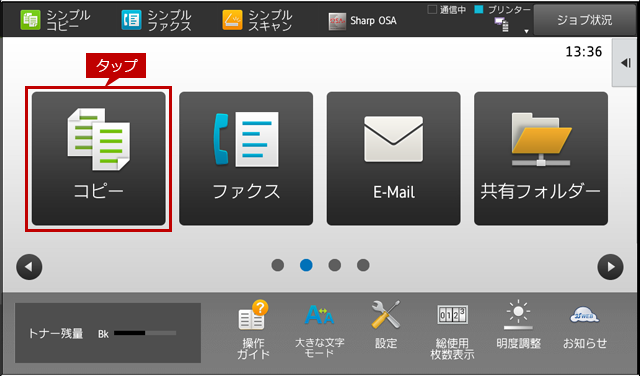
2.コピー基本画面が表示されますので、[原稿]をタップします。
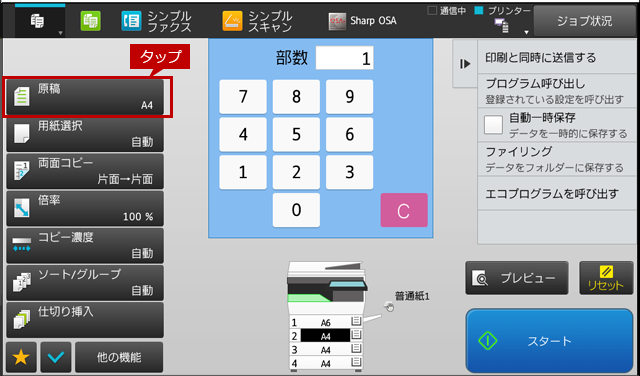
3.「原稿」画面が表示されますので、原稿サイズを設定してください。
原稿サイズを指定するには、以下の4つの方法があります。
■AB系の原稿サイズを指定する場合
[AB]タブを選択して、原稿サイズを設定します。
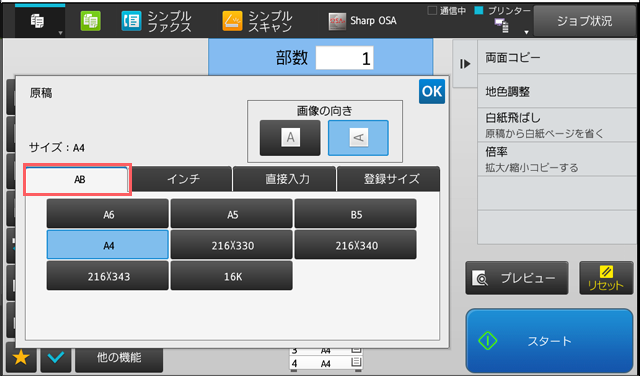
■インチ系の原稿サイズを指定する場合
[インチ]タブを選択して、原稿サイズを設定します。
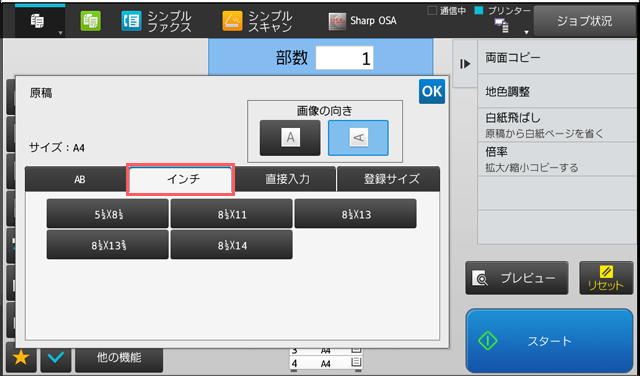
■不定形の原稿サイズを指定する場合
[直接入力]タブを選択して、原稿サイズを設定します。
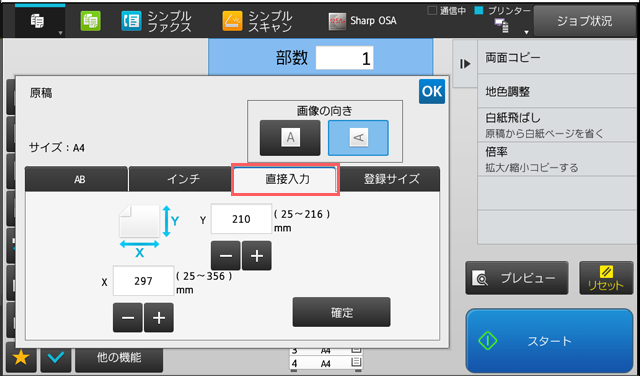
■登録した原稿サイズを呼び出す場合
[登録サイズ]タブを選択して、原稿サイズを設定します。
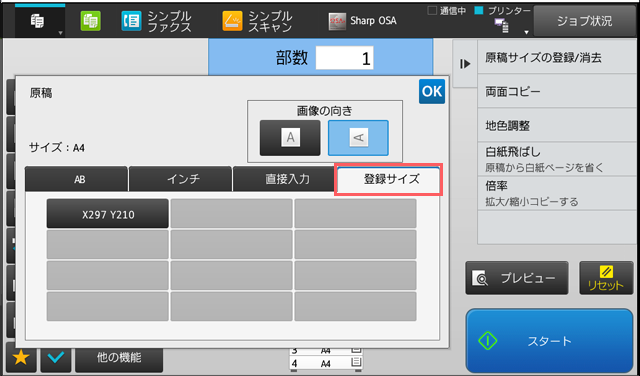
補足
- [シンプルコピー]から操作した場合-
1.ホーム画面の[シンプルコピー]をタップします。
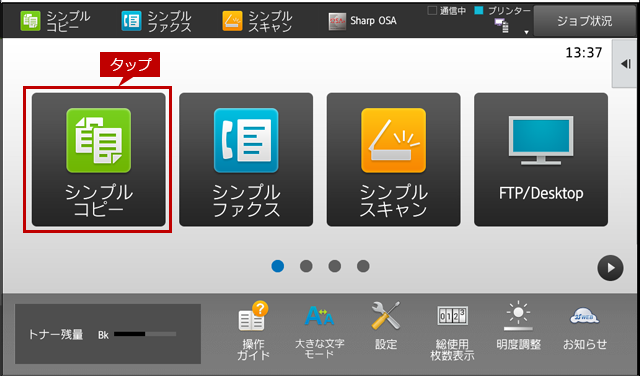
2.シンプルコピー基本画面が表示されますので、[詳細]をタップします。
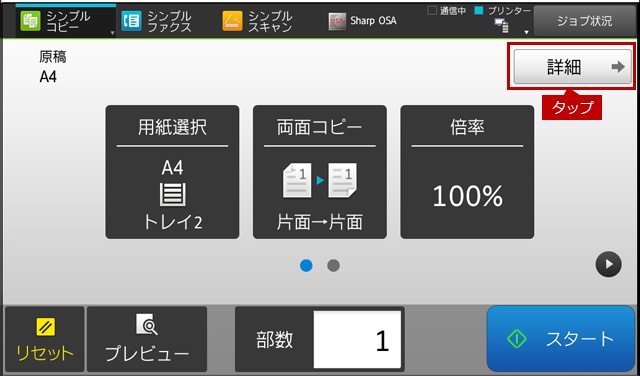
3.「その他の詳細機能が設定できるモードに切り替えますか?」と表示されますので、[はい]をタップします。
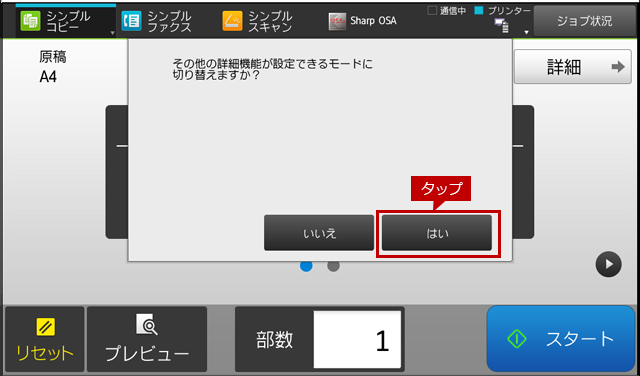
4.コピー基本画面が表示されますので、操作ステップの2から操作を続けます。
関連キーワード
コピー / 原稿 / 手動 / 変更 / AB / インチ / 直接入力 / 登録サイズ / 原稿と用紙 / コピーサイズの変更
各製品のよくあるご質問トップに戻る
更新日:2018年06月15日